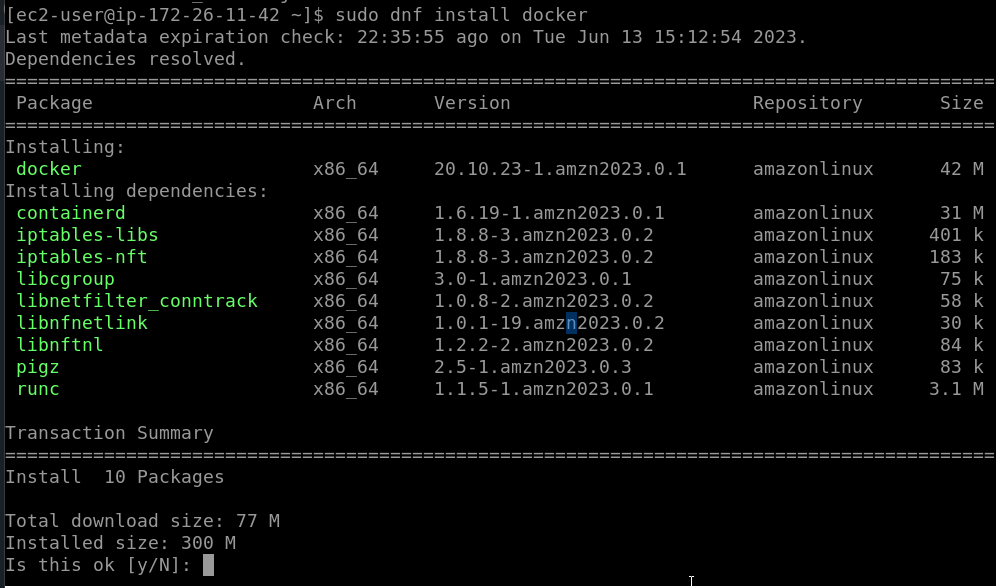如何在Amazon Linux 2023上安装Docker
在 Amazon Linux 2023 服务器系统上安装Docker 将使用户能够以无缝、高效的方式在隔离的容器内部署和管理应用程序。
Docker 不需要介绍,因为它已经被数百名管理员使用,通过虚拟化在单个硬件上部署多个应用程序。 它还简化了将软件包及其依赖项打包为标准化单元的过程,从而确保了它们在不同环境中的一致性。
在本文中,我们将指导您完成在 Amazon Linux安装Docker 的步骤,以便您能够创建轻型、可移植且独立的容器。
推荐:如何修复Windows上的应用程序没有响应错误
要求
只需要一个可用的 Amazon Linux 2023、具有安装软件包的 sudo 权限和可用的互联网连接即可。
第 1 步:更新 AL2023 软件包
一旦您可以直接访问 Amazon Linux 终端或使用 SSH 访问远程服务器,请运行系统更新命令。 这将确保我们系统上所有已安装的软件包都是最新的,并且如果有一些可用的安全更新,它们也会被下载。 除此之外,DNF 包管理器还将重建其包索引缓存。
sudo dnf update步骤 2. 在 Amazon Linux 2023 上安装 Docker
下一步是使用默认的 Amazon 存储库下载并安装 Docker。 虽然,通过系统存储库提供的 Docker 版本不会是最新的,而是最稳定的。 因此,我们会这样做。
sudo dnf install docker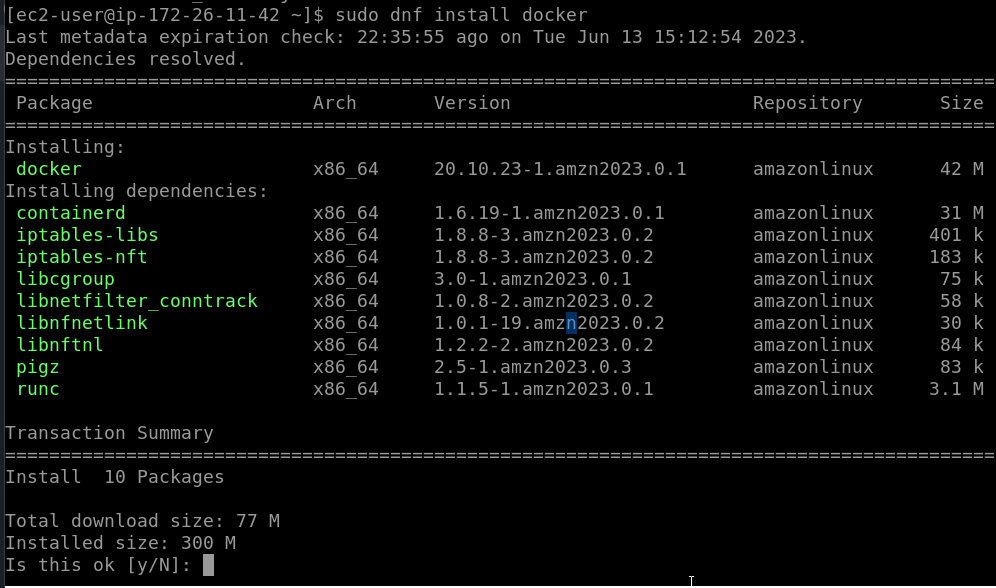
第三步:启动并启用其服务
Docker服务安装完成后默认不会启动和启用。 我们必须手动执行此操作,这是启动 Docker 的命令。
sudo systemctl start docker现在,如果您还希望 Docker 在系统启动时自动启动,请使用以下命令:
sudo systemctl enable docker要检查并确认服务运行完全正常,请使用:
sudo systemctl status docker步骤 4:允许 docker 在没有 sudo 的情况下运行
安装完成了,但是每次运行Docker的命令都必须使用sudo,这很烦人。 因此,为了解决这个问题,我们必须将当前用户添加到 Docker 组中。 使用给定的命令来执行此操作。
sudo usermod -aG docker $USER将我们所做的更改应用到 Docker Group:
newgrp docker第 5 步:创建容器 – 示例
现在,我们可以使用Docker来创建一个Container。 假设您想要下载并使用 Ubuntu Docker 映像来创建容器。 为此,请遵循以下命令:
docker pull ubuntu创建容器:
docker create -it --name demo ubuntu笔记: 演示 是我们使用下载的 Ubuntu Docker 镜像的容器名称。 如果需要,您可以指定任何其他名称。
启动容器
docker start demo获取已安装容器的命令行:
docker attach demo第 6 步:Docker 卸载(可选)
将来,如果您在 Amazon Linux 2023 上不再需要 Docker,则可以使用给定的命令将其删除:
sudo dnf remove docker